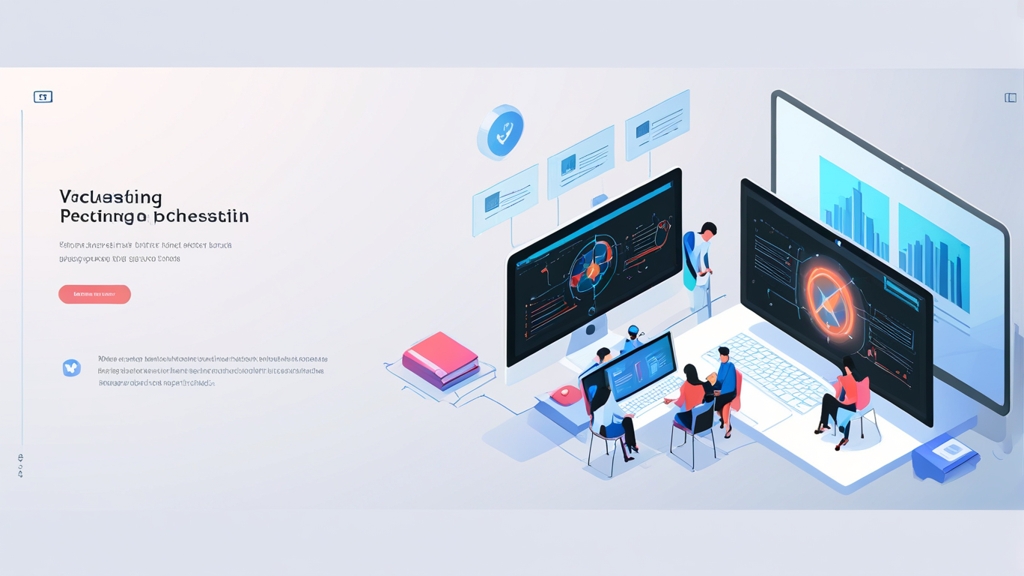Cómo instalar y configurar Xen para la virtualización de servidores Debian
Xen es un potente hipervisor de código abierto que permite virtualizar servidores Debian de manera eficiente. En este artículo, examinaremos en detalle el proceso de instalación y configuración básica de Xen en Debian, centrándonos en la creación de la primera máquina virtual (VM) utilizando las herramientas de línea de comandos. También exploraremos la configuración de la red para nuestras máquinas virtuales, y prestaremos atención a los aspectos principales de seguridad. Esta guía está destinada a administradores de sistemas y usuarios experimentados que deseen implementar Xen en su infraestructura.
Contenido
- Instalación de Xen Hypervisor en Debian
- Configuración del puente de red para máquinas virtuales
- Creación de la primera máquina virtual utilizando xl
- Administración de máquinas virtuales (inicio, detención, reinicio)
Instalación de Xen Hypervisor en Debian
El primer paso es instalar los paquetes necesarios de Xen en su servidor Debian. Antes de comenzar la instalación, asegúrese de que su sistema esté actualizado.
sudo apt update
sudo apt upgradeDespués de actualizar el sistema, instale los paquetes de Xen.
sudo apt install xen-hypervisor-4.17 xen-tools xen-utils xen-utils-4.17Importante: El número de versión (4.17 en el ejemplo) puede variar según la versión de Debian. Asegúrese de instalar la versión más reciente disponible de Xen Hypervisor.
Durante la instalación, es posible que se le solicite configurar GRUB. Asegúrese de que Xen se inicie por defecto. Normalmente, el instalador de Xen configura GRUB automáticamente, pero vale la pena verificarlo.
Después de instalar Xen, debe reiniciar el servidor para iniciar con el kernel de Xen.
sudo rebootDespués de reiniciar, asegúrese de que Xen esté funcionando, verificando la versión.
xl infoEste comando mostrará información sobre su Xen Hypervisor. Si ve la información, Xen está instalado y funcionando correctamente.
Ejemplo 1: Verificación del arranque con Xen. Después de reiniciar, puede ejecutar `uname -r` para asegurarse de que se ha cargado el kernel de Xen. El resultado debe incluir «xen».
uname -rResultado esperado: `6.1.0-17-amd64-xen` (la versión puede variar)
Ejemplo 2: Verificación del estado de los servicios Xen. Puede utilizar `systemctl` para verificar el estado de los servicios principales de Xen.
sudo systemctl status xencommons.service
sudo systemctl status xendriverdomain.serviceAsegúrese de que ambos servicios estén en estado «active (running)».
Consejo Experto: Después de instalar Xen, examine detenidamente los registros de arranque del sistema. Esto le permitirá identificar posibles problemas en una etapa temprana. Los registros se pueden encontrar en `/var/log/syslog` o utilizando `journalctl`.
Ejemplo 3: Verificación de la configuración de GRUB. El archivo `/boot/grub/grub.cfg` debe contener entradas para iniciar con el kernel de Xen. Se recomienda no editar este archivo directamente, sino utilizar las utilidades `update-grub` y `/etc/default/grub` para cambiar la configuración.
Configuración del puente de red para máquinas virtuales
Para que sus máquinas virtuales puedan interactuar con la red externa, debe configurar un puente de red (bridge). En Xen, tradicionalmente se utiliza `xenbr0`. A continuación, se describe el proceso de configuración de `xenbr0`.
Importante: Antes de comenzar a modificar la configuración de red, haga una copia de seguridad de su archivo de configuración de red actual (`/etc/network/interfaces`).
sudo cp /etc/network/interfaces /etc/network/interfaces.bakEdite el archivo `/etc/network/interfaces` con privilegios de administrador.
sudo nano /etc/network/interfacesSupongamos que su interfaz de red física se llama `eth0`. Cambie el archivo de la siguiente manera:
# This file describes the network interfaces available on your system
# and how to activate them. For more information, see interfaces(5).
source /etc/network/interfaces.d/*
#auto lo
iface lo inet loopback
auto eth0
iface eth0 inet manual
auto xenbr0
iface xenbr0 inet dhcp # O static, si se necesita una IP estática
bridge_ports eth0
bridge_stp off
bridge_fd 0
bridge_maxwait 0
Explicación:
- `eth0 inet manual`: Desactiva la configuración automática de la servidores con direcciones IP en la interfaz física. Transferiremos esta tarea al puente `xenbr0`.
- `xenbr0 inet dhcp`: Configura el puente de red para obtener una dirección IP mediante DHCP. Si necesita una dirección IP estática, reemplace `dhcp` con `static` e ingrese los parámetros necesarios (address, netmask, gateway, dns-nameservers).
- `bridge_ports eth0`: Indica que `eth0` es un puerto conectado al puente `xenbr0`.
- `bridge_stp off`: Desactiva el protocolo spanning tree (STP). Por lo general, no es necesario en configuraciones simples.
- `bridge_fd 0`: Establece el tiempo de reenvío (forward delay) en 0 segundos.
- `bridge_maxwait 0`: Establece el tiempo máximo de espera para el puente en 0 segundos.
Si desea utilizar una dirección IP estática, la configuración de `xenbr0` se verá así:
auto xenbr0
iface xenbr0 inet static
address 192.168.1.100
netmask 255.255.255.0
gateway 192.168.1.1
dns-nameservers 8.8.8.8 8.8.4.4
bridge_ports eth0
bridge_stp off
bridge_fd 0
bridge_maxwait 0
Después de modificar el archivo `/etc/network/interfaces`, aplique los cambios reiniciando el servicio de red.
sudo systemctl restart networkingAsegúrese de que el puente de red `xenbr0` esté configurado correctamente verificando su dirección IP.
ip addr show xenbr0Debería ver la dirección IP que asignó a `xenbr0` (o la que obtuvo por DHCP).
Ejemplo 1: Verificación de la configuración de red con `brctl`. El comando `brctl show` mostrará información sobre los puentes configurados, incluidos los puertos conectados a ellos.
sudo brctl showEl resultado debería mostrar `xenbr0` y `eth0` como un puerto conectado.
Ejemplo 2: Uso de `ping` para verificar la conexión de red. Después de configurar `xenbr0`, intente hacer ping a una dirección IP externa (por ejemplo, 8.8.8.8) para asegurarse de que el servidor tiene acceso a Internet.
ping 8.8.8.8Consejo Experto: Si tiene problemas con la conexión de red, verifique la configuración del firewall (por ejemplo, `iptables` o `ufw`). Asegúrese de que el tráfico que pasa por `xenbr0` no esté bloqueado.
Creación de la primera máquina virtual utilizando xl
Después de instalar Xen con éxito y configurar la red, puede comenzar a crear la primera máquina virtual. Utilizaremos la herramienta `xl`, que es la herramienta principal para administrar Xen.
La creación de una máquina virtual consta de dos etapas principales: creación del archivo de configuración y inicio de la máquina virtual.
1. Creación del archivo de configuración:
Cree un archivo de configuración para su máquina virtual. Por ejemplo, `/etc/xen/vm1.cfg`.
sudo nano /etc/xen/vm1.cfgAgregue los siguientes parámetros al archivo de configuración:
name = "vm1"
vcpus = 2
memory = 2048
disk = [
'phy:/dev/vg0/vm1_disk,xvda,w',
]
vif = [ 'bridge=xenbr0' ]
on_reboot = 'restart'
on_crash = 'restart'
bootloader = 'pygrub'
# Вы можете указать путь к ISO-образу для установки системы
# bootargs = "install auto=true"
Explicación:
- `name`: Nombre de la máquina virtual.
- `vcpus`: Número de procesadores virtuales.
- `memory`: Cantidad de memoria RAM en megabytes.
- `disk`: Define el disco virtual. En este ejemplo, se utiliza LVM (Logical Volume Management). `phy:/dev/vg0/vm1_disk` apunta al volumen lógico que se utilizará como disco. `xvda` es el nombre del disco dentro de la máquina virtual, y `w` significa modo de escritura (write).
- `vif`: Define la interfaz de red virtual. `bridge=xenbr0` indica que se conectará al puente de red `xenbr0`.
- `on_reboot` y `on_crash`: Definen el comportamiento de la máquina virtual al reiniciar y fallar. `restart` significa que la máquina virtual se reiniciará automáticamente.
- `bootloader`: Indica el gestor de arranque. `pygrub` permite cargar imágenes ISO y discos virtuales sin necesidad de instalar GRUB dentro de la máquina virtual.
- `bootargs`: parámetros de arranque adicionales. En este ejemplo, la opción para la instalación automática está comentada.
2. Creación del disco virtual (LVM):
Si utiliza LVM, debe crear un volumen lógico para la máquina virtual.
sudo lvcreate -L 20G -n vm1_disk vg0Este comando creará un volumen lógico de 20 GB con el nombre `vm1_disk` en el grupo de volúmenes `vg0`. Asegúrese de que el grupo de volúmenes `vg0` exista.
3. Inicio de la máquina virtual:
Ahora puede iniciar la máquina virtual utilizando `xl create`.
sudo xl create /etc/xen/vm1.cfgSi todo está configurado correctamente, la máquina virtual se iniciará. Puede conectarse a la consola de la máquina virtual utilizando `xl vncviewer`.
sudo xl vncviewer vm1O bien, acceder a través de un cliente VNC normal si el parámetro `vnc = 1` está especificado en el archivo de configuración. El comando `xl display vm1` indicará la dirección para la conexión.
4. Instalación del sistema operativo:
Después de conectarse a la consola, verá el proceso de arranque. Si especificó la ruta a una imagen ISO en el archivo de configuración, comenzará la instalación del sistema operativo. Si utiliza un disco vacío, debe instalar el sistema operativo utilizando una imagen ISO.
Ejemplo 1: Uso de un archivo de configuración con una imagen ISO. Se puede agregar una línea al archivo de configuración `/etc/xen/vm1.cfg` que apunte a una imagen ISO para el arranque.
disk = [
'phy:/dev/vg0/vm1_disk,xvda,w',
'file:/path/to/debian.iso,xvdb:cdrom,r'
]
Reemplace `/path/to/debian.iso` con la ruta real a la imagen ISO de Debian. Después de eso, inicie la máquina virtual utilizando `xl create`.
Ejemplo 2: Creación de una partición de intercambio (swap) para la máquina virtual. Al crear un volumen lógico para la máquina virtual, se puede asignar un volumen separado para el intercambio.
sudo lvcreate -L 2G -n vm1_swap vg0Luego, agregue este volumen al archivo de configuración:
disk = [
'phy:/dev/vg0/vm1_disk,xvda,w',
'phy:/dev/vg0/vm1_swap,xvdb,w',
]
Durante la instalación del sistema operativo, especifique `/dev/xvdb` como la partición de intercambio.
Consejo Experto: Utilice LVM para administrar los discos de las máquinas virtuales. LVM facilita el cambio de tamaño de los discos, la creación de instantáneas (snapshots) y la realización de otras operaciones de administración de discos.
Administración de máquinas virtuales (inicio, detención, reinicio)
Después de crear e instalar un sistema operativo en una máquina virtual, es importante saber cómo administrarlo. Xen proporciona varios comandos para administrar máquinas virtuales, incluido el inicio, la detención, el reinicio y la visualización del estado.
1. Visualización del estado de las máquinas virtuales:
El comando `xl list` muestra una lista de las máquinas virtuales en ejecución y sus parámetros principales.
sudo xl listLa salida del comando mostrará el nombre de la máquina virtual, su ID, la memoria utilizada, la cantidad de VCPU y el estado.
2. Inicio de una máquina virtual:
Si se ha detenido una máquina virtual, se puede iniciar con el comando `xl create`.
sudo xl create /etc/xen/vm1.cfg3. Detención de una máquina virtual:
Una máquina virtual se puede detener con el comando `xl shutdown`. Este comando intentará cerrar correctamente el sistema operativo dentro de la máquina virtual.
sudo xl shutdown vm1Si la máquina virtual no responde, puede utilizar el comando `xl destroy` para forzar el cierre.
sudo xl destroy vm1Advertencia: El uso de `xl destroy` puede provocar la pérdida de datos si el sistema operativo no se ha cerrado correctamente.
4. Reinicio de una máquina virtual:
Una máquina virtual se puede reiniciar con el comando `xl reboot`.
sudo xl reboot vm15. Conexión a la consola de una máquina virtual:
Para conectarse a la consola de una máquina virtual, puede utilizar `xl vncviewer` (como se describió anteriormente) o `xl console`. Sin embargo, `xl console` requiere la configuración de la consola en el sistema operativo de la máquina virtual.
sudo xl console vm16. Inicio automático de máquinas virtuales:
Para que las máquinas virtuales se inicien automáticamente al arrancar el servidor, sus archivos de configuración deben colocarse en el directorio `/etc/xen/auto/`.
sudo ln -s /etc/xen/vm1.cfg /etc/xen/auto/vm1.cfgEjemplo 1: Supervisión del uso de recursos por parte de una máquina virtual. El comando `xl top` proporciona información sobre el uso de la CPU y la memoria por parte de las máquinas virtuales en tiempo real.
sudo xl topEjemplo 2: Creación de una copia de seguridad de una máquina virtual. Una forma de crear una copia de seguridad es utilizar `xl snapshot`. Esto creará una «instantánea» del estado de la máquina virtual.
sudo xl snapshot vm1 backup_vm1La instantánea se guardará como un archivo que se puede restaurar más adelante. La restauración desde una instantánea se realiza con el comando `xl restore`.
sudo xl restore backup_vm1Consejo Experto: Haga copias de seguridad periódicas de los archivos de configuración de las máquinas virtuales (`/etc/xen/*.cfg`). Esto le permitirá restaurar rápidamente las máquinas virtuales en caso de fallo.